విషయ సూచిక
స్ప్రెడ్షీట్లలోని టెక్స్ట్తో మా ఆపరేషన్ల యొక్క ఈ తదుపరి బిట్ సంగ్రహణకు అంకితం చేయబడింది. వివిధ డేటాను సంగ్రహించడానికి మార్గాలను కనుగొనండి — టెక్స్ట్, అక్షరాలు, సంఖ్యలు, URLలు, ఇమెయిల్ చిరునామాలు, తేదీ & సమయం, మొదలైనవి — ఒకేసారి బహుళ Google షీట్ల సెల్లలోని వివిధ స్థానాల నుండి.
స్ట్రింగ్ల నుండి టెక్స్ట్ మరియు నంబర్లను సంగ్రహించడానికి Google షీట్లు సూత్రాలు
Googleలోని సూత్రాలు షీట్లు అన్నీ ఉన్నాయి. కొన్ని కాంబోలు టెక్స్ట్ & సంఖ్యలు మరియు వివిధ అక్షరాలను తీసివేయండి, వాటిలో కొన్ని టెక్స్ట్, సంఖ్యలు, ప్రత్యేక అక్షరాలు మొదలైనవాటిని కూడా సంగ్రహిస్తాయి.
స్థానం ఆధారంగా డేటాను సంగ్రహించండి: మొదటి/చివరి/మధ్య N అక్షరాలు
వ్యవహరించడానికి సులభమైన విధులు మీరు Google షీట్ల నుండి డేటాను తీయబోతున్నప్పుడు, LEFT, RIGHT మరియు MID సెల్లు ఉంటాయి. వారు స్థానం ఆధారంగా ఏదైనా డేటాను పొందుతారు.
Google షీట్లలోని సెల్ల ప్రారంభం నుండి డేటాను సంగ్రహించండి
మీరు LEFT ఫంక్షన్ని ఉపయోగించి మొదటి N అక్షరాలను సులభంగా బయటకు తీయవచ్చు:
LEFT(string, [number_of_characters])- స్ట్రింగ్ అనేది మీరు డేటాను సంగ్రహించాలనుకునే వచనం.
- number_of_characters అనేది ప్రారంభించాల్సిన అక్షరాల సంఖ్య ఎడమవైపు నుండి.
ఇక్కడ సరళమైన ఉదాహరణ ఉంది: ఫోన్ నంబర్ల నుండి దేశం కోడ్లను తీసుకుందాం:

మీరు చూడగలిగినట్లుగా, దేశం సెల్ల ప్రారంభంలో కోడ్లు 6 చిహ్నాలను తీసుకుంటాయి, కాబట్టి మీకు కావాల్సిన సూత్రం:
=LEFT(A2,6)
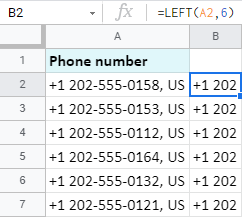
చిట్కా. ArrayFormula నుండి 6 అక్షరాలను పొందడం సాధ్యమవుతుందిమొత్తం పరిధి ఒకేసారి:
=ArrayFormula(LEFT(A2:A7,6))
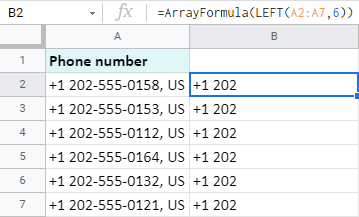
Google షీట్లలోని సెల్ల చివర నుండి డేటాను సంగ్రహించండి
సెల్ల నుండి చివరి N అక్షరాలను బయటకు తీయడానికి, బదులుగా RIGHT ఫంక్షన్ని ఉపయోగించండి:
RIGHT(string,[number_of_characters])- string అనేది ఇప్పటికీ డేటాను సంగ్రహించడానికి టెక్స్ట్ (లేదా సెల్ రిఫరెన్స్).
- number_of_characters అనేది కుడివైపు నుండి తీసుకోవాల్సిన అక్షరాల సంఖ్య.
అదే ఫోన్ నంబర్ల నుండి ఆ దేశం పేర్లను పొందుదాం:
 3>
3>
వారు కేవలం 2 అక్షరాలను మాత్రమే తీసుకుంటారు మరియు నేను సూత్రంలో పేర్కొన్నది సరిగ్గా అదే:
=RIGHT(A2,2)
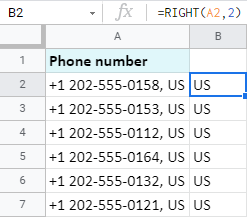
చిట్కా. ArrayFormula అన్ని Google షీట్ల సెల్ల చివర నుండి ఒకేసారి డేటాను సంగ్రహించడంలో మీకు సహాయం చేస్తుంది:
=ArrayFormula(RIGHT(A2:A7,2))
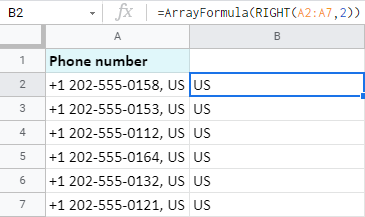
Google షీట్లలోని సెల్ల మధ్య నుండి డేటాను సంగ్రహిస్తుంది
సెల్ల ప్రారంభం మరియు ముగింపు నుండి డేటాను సంగ్రహించడానికి ఫంక్షన్లు ఉంటే, మధ్యలో నుండి డేటాను సంగ్రహించడానికి కూడా ఒక ఫంక్షన్ ఉండాలి. మరియు అవును — ఒకటి ఉంది.
దీనిని MID అంటారు:
MID(స్ట్రింగ్, స్టార్టింగ్_ట్, ఎక్స్ట్రాక్ట్_లెంగ్త్)- స్ట్రింగ్ — మీరు తీయాలనుకుంటున్న టెక్స్ట్ మధ్య భాగం.
- starting_at — మీరు డేటాను పొందాలనుకుంటున్న అక్షరం యొక్క స్థానం మీరు తీసివేయవలసిన అక్షరాలు.
అదే ఫోన్ నంబర్ల ఉదాహరణ ద్వారా, వారి దేశం కోడ్లు మరియు దేశం లేకుండా ఫోన్ నంబర్లను స్వయంగా కనుగొనండిసంక్షిప్తీకరణ:

దేశం కోడ్లు 6వ అక్షరంతో మరియు 7వది డాష్తో ముగుస్తుంది కాబట్టి, నేను 8వ అంకె నుండి సంఖ్యలను లాగుతాను. మరియు నేను మొత్తం 8 అంకెలను పొందుతాను:
=MID(A2,8,8)
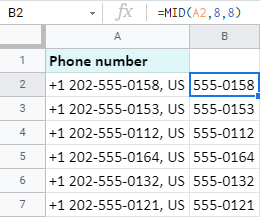
చిట్కా. ఒక సెల్ను మొత్తం శ్రేణికి మార్చడం మరియు ArrayFormulaలో చుట్టడం వలన ప్రతి సెల్కి ఒకేసారి ఫలితం మీకు అందించబడుతుంది:
=ArrayFormula(MID(A2:A7,8,8))

స్ట్రింగ్ల నుండి టెక్స్ట్/సంఖ్యలను సంగ్రహించండి
కొన్నిసార్లు స్థానం ద్వారా వచనాన్ని సంగ్రహించడం (పైన చూపిన విధంగా) ఎంపిక కాదు. అవసరమైన స్ట్రింగ్లు మీ సెల్లలోని ఏదైనా భాగంలో ఉండవచ్చు మరియు ప్రతి సెల్కు వేర్వేరు సూత్రాలను సృష్టించమని మిమ్మల్ని బలవంతం చేసే విభిన్న సంఖ్యలో అక్షరాలను కలిగి ఉండవచ్చు.
కానీ Google షీట్లు లేకుంటే Google షీట్లు కావు స్ట్రింగ్ల నుండి వచనాన్ని సంగ్రహించడంలో సహాయపడే ఇతర విధులు.
స్ప్రెడ్షీట్లు అందించే కొన్ని సాధ్యమైన మార్గాలను సమీక్షిద్దాం.
నిర్దిష్ట వచనానికి ముందు డేటాను సంగ్రహించండి — LEFT+SEARCH
మీరు ఎప్పుడైనా నిర్దిష్ట వచనానికి ముందు ఉన్న డేటాను సంగ్రహించాలనుకుంటున్నారా, LEFT + SEARCHని ఉపయోగించండి:
- LEFT అనేది సెల్ల ప్రారంభం నుండి (వాటి ఎడమ నుండి) నిర్దిష్ట సంఖ్యలో అక్షరాలను అందించడానికి ఉపయోగించబడుతుంది.
- శోధన నిర్దిష్ట అక్షరాలు/తీగల కోసం వెతుకుతుంది మరియు వాటి స్థానాన్ని పొందుతుంది.
వీటిని కలపండి — మరియు SEARCH సూచించిన అక్షరాల సంఖ్యను ఎడమవైపు చూపుతుంది.
ఇక్కడ ఒక ఉదాహరణ ఉంది: మీరు ప్రతి 'ea'కి ముందు వచన కోడ్లను ఎలా సంగ్రహిస్తారు?

ఇదే ఫార్ములా మీకు సహాయం చేస్తుందికేసులు:
=LEFT(A2,SEARCH("ea",A2)-1)
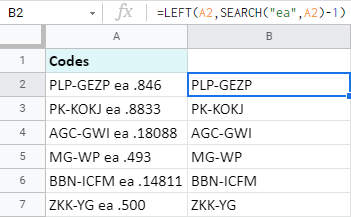
ఫార్ములాలో ఏమి జరుగుతుందో ఇక్కడ ఉంది:
- SEARCH("ea",A2 ) A2లో 'ea' కోసం వెతుకుతుంది మరియు ప్రతి సెల్కి ఆ 'ea' ప్రారంభమయ్యే స్థానాన్ని అందిస్తుంది — 10.
- కాబట్టి 10వ స్థానం 'e' నివసిస్తుంది. కానీ నాకు 'ea'కి ముందు ప్రతిదీ సరిగ్గా కావాలి కాబట్టి, నేను ఆ స్థానం నుండి 1ని తీసివేయాలి. లేకపోతే, 'ఇ' కూడా తిరిగి ఇవ్వబడుతుంది. కాబట్టి నాకు చివరికి 9 వస్తుంది.
- ఎడమ A2ని చూసి మొదటి 9 అక్షరాలను పొందుతుంది.
టెక్స్ట్ తర్వాత డేటాను సంగ్రహించండి
అక్కడ ఒక నిర్దిష్ట టెక్స్ట్ స్ట్రింగ్ తర్వాత ప్రతిదాన్ని పొందడం కూడా అనేవి. కానీ ఈసారి, RIGHT సహాయం చేయదు. బదులుగా, REGEXREPLACE దాని మలుపు తీసుకుంటుంది.
చిట్కా. REGEXREPLACE సాధారణ వ్యక్తీకరణలను ఉపయోగిస్తుంది. మీరు వారితో వ్యవహరించడానికి సిద్ధంగా లేకుంటే, క్రింద వివరించిన చాలా సులభమైన పరిష్కారం ఉంది. REGEXREPLACE(టెక్స్ట్, రెగ్యులర్_ఎక్స్ప్రెషన్, రీప్లేస్మెంట్)
- టెక్స్ట్ అనేది స్ట్రింగ్ లేదా మీరు మార్పులు చేయాలనుకుంటున్న సెల్
- రెగ్యులర్_ఎక్స్ప్రెషన్ దీని కలయిక మీరు వెతుకుతున్న టెక్స్ట్లో కొంత భాగాన్ని సూచించే అక్షరాలు
- భర్తీ అంటే టెక్స్ట్
కాబట్టి, నా ఉదాహరణలో 'ea' అనే నిర్దిష్ట టెక్స్ట్ తర్వాత డేటాను సంగ్రహించడానికి మీరు దీన్ని ఎలా ఉపయోగిస్తారు?

సులభం — ఈ సూత్రాన్ని ఉపయోగించడం:
0> =REGEXREPLACE(A2,"(.*)ea(.*)","$2") 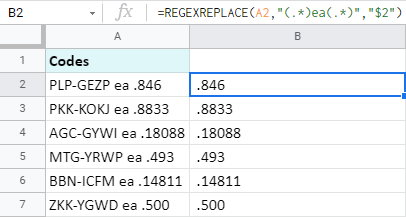
ఈ ఫార్ములా సరిగ్గా ఎలా పనిచేస్తుందో వివరిస్తాను:
- A2 అనేది నేను సంగ్రహిస్తున్న సెల్ నుండి డేటా.
- "(.*)ea(.*)" నా రెగ్యులర్.వ్యక్తీకరణ (లేదా మీరు దానిని ముసుగు అని పిలవవచ్చు). నేను 'ea' కోసం వెతుకుతాను మరియు అన్ని ఇతర అక్షరాలను బ్రాకెట్లలో ఉంచుతాను. అక్షరాలు 2 సమూహాలు ఉన్నాయి — 'ea' ముందు ప్రతిదీ మొదటి సమూహం (.*) మరియు 'ea' తర్వాత ప్రతిదీ రెండవది (.*). ముసుగు మొత్తం డబుల్ కోట్లకు పెట్టబడింది.
- "$2" నేను పొందాలనుకుంటున్నాను — మునుపటి వాదన నుండి రెండవ సమూహం (అందుకే దాని సంఖ్య 2).
చిట్కా. సాధారణ వ్యక్తీకరణలలో ఉపయోగించే అన్ని అక్షరాలు ఈ ప్రత్యేక పేజీలో సేకరించబడతాయి. & తర్వాత పట్టింపు లేదు?
మాస్క్లు (అ.కా. సాధారణ వ్యక్తీకరణలు) కూడా సహాయపడతాయి. నిజానికి, నేను అదే REGEXREPLACE ఫంక్షన్ని తీసుకుంటాను మరియు సాధారణ వ్యక్తీకరణను మారుస్తాను:
=REGEXREPLACE(A2,"[^[:digit:]]", "")
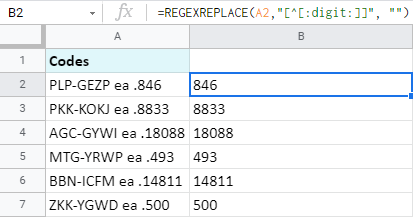
- A2 నేను ఆ సంఖ్యలను పొందాలనుకుంటున్న సెల్.
- "[^[:digit:]]" అంకెలు తప్ప మిగతావన్నీ తీసుకునే సాధారణ వ్యక్తీకరణ. ఆ ^క్యారెట్ చిహ్నమే అంకెలకు మినహాయింపునిస్తుంది.
- "" సంఖ్యా అక్షరాలను మినహాయించి అన్నింటినీ "ఏమీ లేదు"తో భర్తీ చేస్తుంది. లేదా, మరో మాటలో చెప్పాలంటే, దానిని పూర్తిగా తొలగిస్తుంది, కణాలలో సంఖ్యలను మాత్రమే వదిలివేస్తుంది. లేదా, సంఖ్యలను సంగ్రహిస్తుంది :)
సంఖ్యలు మరియు ఇతర అక్షరాలను విస్మరిస్తూ వచనాన్ని సంగ్రహించండి
అదే పద్ధతిలో, మీరు Google షీట్ల సెల్ల నుండి అక్షర డేటాను మాత్రమే తీసుకోవచ్చు. సాధారణ వ్యక్తీకరణకు సంకోచంటెక్స్ట్ అంటే దాని ప్రకారం అంటారు — ఆల్ఫా:
=REGEXREPLACE(A2,"[^[:alpha:]]", "")
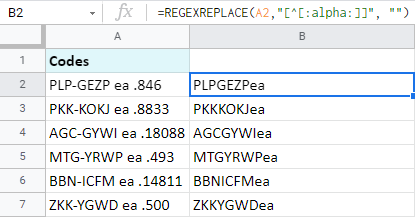
ఈ ఫార్ములా అక్షరాలు (A-Z, a-z) తప్ప అన్నింటినీ తీసుకుంటుంది మరియు దానిని అక్షరాలా "ఏమీ లేదు"తో భర్తీ చేస్తుంది . లేదా, మరో విధంగా చెప్పాలంటే, అక్షరాలను మాత్రమే తీసుకుంటారు.
Google షీట్ల సెల్ల నుండి డేటాను సంగ్రహించడానికి ఫార్ములా-రహిత మార్గాలు
మీరు సులభమైన ఫార్ములా-రహిత మార్గం కోసం చూస్తున్నట్లయితే వివిధ రకాల డేటాను సేకరించండి, మీరు సరైన స్థానానికి వచ్చారు. మా పవర్ టూల్స్ యాడ్-ఆన్లో ఉద్యోగానికి సంబంధించిన సాధనాలు మాత్రమే ఉన్నాయి.
పవర్ టూల్స్ యాడ్-ఆన్లను ఉపయోగించి వివిధ రకాల డేటాను సంగ్రహించండి
నేను మీరు తెలుసుకోవాలనుకునే మొదటి సాధనం ఎక్స్ట్రాక్ట్ అంటారు . మీరు ఈ కథనంలో వెతుకుతున్న దానినే ఇది ఖచ్చితంగా చేస్తుంది — Google షీట్ల సెల్ల నుండి వివిధ రకాల డేటాను సంగ్రహిస్తుంది.
యూజర్-ఫ్రెండ్లీ సెట్టింగ్లు
నేను పైన పేర్కొన్న అన్ని సందర్భాలు కాదు యాడ్-ఆన్తో పరిష్కరించవచ్చు. సాధనం యూజర్ ఫ్రెండ్లీ కాబట్టి మీరు చేయాల్సిందల్లా మీరు ప్రాసెస్ చేయాలనుకుంటున్న రేంజ్ని ఎంచుకుని, అవసరమైన చెక్బాక్స్లను టిక్ ఆఫ్ చేయండి. ఫార్ములాలు లేవు, సాధారణ వ్యక్తీకరణలు లేవు.
REGEXREPLACE మరియు రెగ్యులర్ ఎక్స్ప్రెషన్లతో ఈ కథనంలోని రెండవ పాయింట్ను గుర్తుంచుకోవాలా? యాడ్-ఆన్ కోసం ఇది ఎంత సులభమో ఇక్కడ ఉంది:
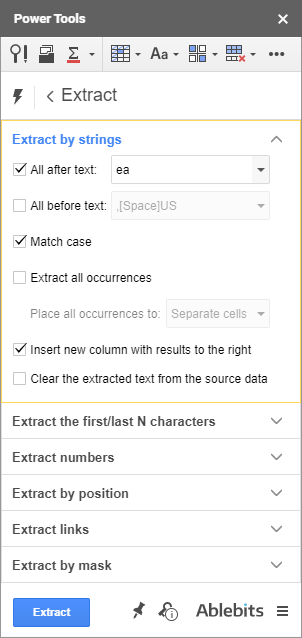
అదనపు ఎంపికలు
మీరు చూడగలిగినట్లుగా, కొన్ని అదనపు ఎంపికలు<29 ఉన్నాయి> (కేవలం చెక్బాక్స్లు) మీరు చాలా ఖచ్చితమైన ఫలితాన్ని పొందడానికి త్వరగా ఆన్/ఆఫ్ చేయవచ్చు :
- అవసరమైన టెక్స్ట్ కేస్ యొక్క స్ట్రింగ్లను మాత్రమే పొందండి.
- ప్రతి ఒక్కటి నుండి అన్ని సంఘటనలను బయటకు తీయండిసెల్ మరియు వాటిని ఒక సెల్ లేదా ప్రత్యేక నిలువు వరుసలలో ఉంచండి.
- సోర్స్ డేటా యొక్క కుడి వైపున ఫలితంతో కొత్త నిలువు వరుసను చొప్పించండి.
- సోర్స్ డేటా నుండి సంగ్రహించిన వచనాన్ని క్లియర్ చేయండి.
వివిధ డేటా రకాలను సంగ్రహించండి
పవర్ టూల్స్ మాత్రమే కాకుండా నిర్దిష్ట టెక్స్ట్ స్ట్రింగ్లు మరియు మొదటి/చివరి N అక్షరాలకు ముందు/తర్వాత/మధ్య డేటాను సంగ్రహిస్తుంది; కానీ ఇది క్రింది వాటిని కూడా తీసుకుంటుంది:
- సంఖ్యలు వాటి దశాంశాలతో పాటు దశాంశ/వేల విభజనలను అలాగే ఉంచడం:
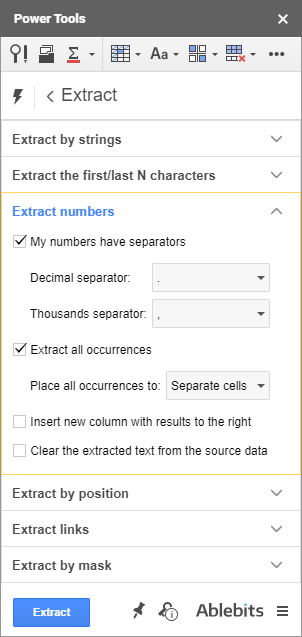
ఎక్కడైనా డేటా స్ట్రింగ్ను సంగ్రహించండి
అక్కడ ఉంది మీ స్వంత ఖచ్చితమైన నమూనాను సెటప్ చేయడానికి మరియు వెలికితీత కోసం దాన్ని ఉపయోగించడానికి కూడా ఒక ఎంపిక. మాస్క్ ద్వారా సంగ్రహించండి మరియు దాని వైల్డ్కార్డ్ అక్షరాలు — * మరియు ? — ట్రిక్ చేయండి:
- ఉదాహరణకు, మీరు బయటకు తీసుకురావచ్చు కింది మాస్క్ని ఉపయోగించి బ్రాకెట్ల మధ్య ప్రతిదీ: (*)
- లేదా వాటి IDలలో 5 సంఖ్యలు మాత్రమే ఉన్న SKUలను పొందండి: SKU????? 13>
- లేదా, నేను దిగువ స్క్రీన్షాట్లో చూపినట్లుగా, ప్రతి సెల్లోని ప్రతి 'ea' తర్వాత అన్నింటినీ లాగండి: ea*
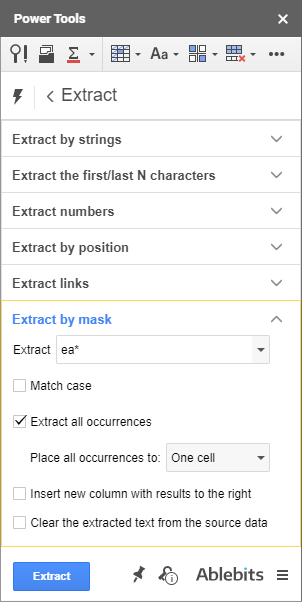
టైమ్స్టాంప్ల నుండి తేదీ మరియు సమయాన్ని సంగ్రహించండి
బోనస్గా, టైమ్స్టాంప్ల నుండి తేదీ మరియు సమయాన్ని సంగ్రహించే చిన్న సాధనం ఉంది — దీనిని స్ప్లిట్ డేట్ & సమయం.
ఇది మొదటి స్థానంలో టైమ్స్టాంప్లను విభజించడానికి సృష్టించబడినప్పటికీ, ఇది ఖచ్చితంగా ఉందికావలసిన యూనిట్లలో ఒకదానిని ఒక్కొక్కటిగా పొందగల సామర్థ్యం:
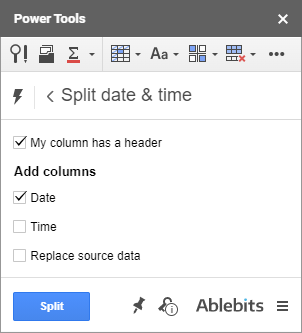
Google షీట్లలోని టైమ్స్టాంప్ల నుండి మీరు సంగ్రహించాలనుకుంటున్న తేదీ లేదా సమయాన్ని బట్టి చెక్బాక్స్లలో ఒకదాన్ని ఎంచుకోండి మరియు నొక్కండి విభజన . అవసరమైన యూనిట్ కొత్త కాలమ్కి కాపీ చేయబడుతుంది (లేదా మీరు చివరి చెక్బాక్స్ని కూడా ఎంచుకుంటే అది ఒరిజినల్ డేటాను భర్తీ చేస్తుంది):
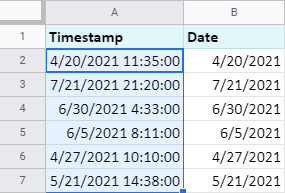
ఈ సాధనం కూడా ఇందులో భాగమే పవర్ టూల్స్ యాడ్-ఆన్ కాబట్టి మీరు Google షీట్ల సెల్ల నుండి ఏదైనా డేటాను పొందడానికి దాన్ని ఇన్స్టాల్ చేసిన తర్వాత, అది మీకు పూర్తిగా వర్తిస్తుంది. లేకపోతే, దయచేసి వ్యాఖ్యానించండి మరియు మేము మీకు సహాయం చేస్తాము :)

